sony笔记本u盘装系统步骤演示
- 分类:U盘教程 回答于: 2021年08月23日 08:39:00
u盘不仅可以作为存储盘,还可以制作成启动盘用于修复或者重装系统。有小伙伴最近的sony笔记本的系统就遇到问题进不去,想要u盘装系统,但是不知道u盘怎么安装系统。下面小编就教大家一个简单的sony笔记本u盘装系统教程。
工具/原料:
系统版本:windows7系统
品牌型号:SONY VAIO E14P
软件版本:小白一键重装系统12.6.49.2290
方法/步骤:
使用小白重装工具来完成u盘安装系统:
1、先找到一台可用的电脑,关闭电脑的杀毒软件,下载安装小白一键重装系统工具并打开,插入一个8g以上的空白u盘,选择开始制作。

2、进入系统选择界面,选择需要安装的系统,点击“开始制作”。
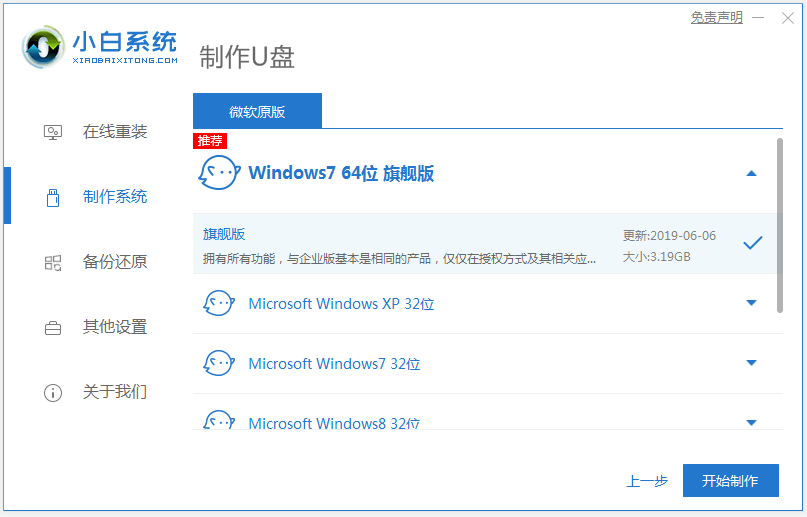
3、等待制作完成后,浏览需要安装的电脑主板的启动快捷键,拔掉u盘即可。

4、u盘插入需要重装的电脑,并重启电脑快速断续的按启动热键进入快速启动界面,选择带USB开头的u盘启动项回车键进入。

5、在这里选择“启动win10x64PE(2G以上内存)”回车键进入。

6、pe内,打开小白装机工具选择需要安装的系统执行安装,目标分区选择“C盘”。

7、等待系统安装完成后,拔掉u盘重启电脑。

8、等待重启电脑,期间可能重启多次,进入到系统界面即表示安装完成。

总结:
以上便是借助小白一键重装系统工具制作u盘启动盘重装系统教程,有需要的小伙伴可以参照教程进行操作。
 有用
26
有用
26


 小白系统
小白系统


 1000
1000 1000
1000 1000
1000 1000
1000 1000
1000 1000
1000 1000
1000 1000
1000 1000
1000 1000
1000猜您喜欢
- 装机吧怎么制作U盘启动盘2022/08/14
- usb外设键盘没反应怎么办?小编教你如..2017/11/24
- 机械师笔记本U盘重装系统的步骤教程..2021/11/24
- 小编教你卡片U盘怎么使用2017/08/18
- u盘使用过程中发热是否属于正常现象?..2017/11/27
- 演示win10u盘重装系统教程2021/08/27
相关推荐
- u盘启动设置_小编教你怎么设置U盘为第..2017/11/22
- u盘免疫工具,小编教你如何将U盘免疫病..2018/01/22
- 华为无法开机如何用U盘重装win10系统..2019/06/06
- u盘启动盘制作工具哪个好用..2022/07/05
- 老毛桃u盘启动盘制作工具重装win10教..2022/02/07
- 大白菜U盘启动的方法2023/01/01

















